
こんな方におすすめ
- M1MacでBlederをやってみたい
- 3DCGに興味がある
- 3Dアバターを作ってみたい
- メタバースに興味がある

メタバースの開発において、3DCG作成が注目を浴びています。
特にFacebookがMetaに社名を変更したことが大きな要因となっているようですね。

なんて思っておられる方も多いのではないでしょうか?
ぼくもその一人でした。『Blender(ブレンダー)』というソフトを知るまでは。
ココがポイント
誰でもかんたんに3DCGの作成を始めることができますよ♪
この記事は全くの初心者がM1MacでゼロからBlender(ブレンダー)を始めるにあたり、Blenderの動作環境や魅力などについて解説します。
ぼく自身も0から学習しつつ、今後もさまざまなBlenderの情報をお届けしていきますね。
では、はじめていきましょう!
この記事を書いた人
- イラスト、デザイン経験なし
- 3D作成経験なし
- とにかく何でも挑戦してみたい
Blenderは誰でも無料で利用できます!

Blenderとは、3Dモデリングができるソフトです。
なんと、無料で誰でも利用することができます!

と言いたくなるくらい、多機能で本格的なソフトです。
Windows、Mac OS、Linuxなど、様々なOSに対応しています。もちろん、日本語対応していますよ!
Blenderで出来ること
Blenderで出来ることについて紹介します。基本的には、3DCG作成に関する一通りのことはBlenderで出来てしまいます。
出来ること
- モデリング ・・・ オブジェクトを作成する
- アニメーション ・・・ オブジェクトを動かす
- シミュレーション ・・・ 火を出す、壊すなどのエフェクトを付与する
- レンダリング ・・・ オブジェクトを編集しファイルとして出力する
これらが無料で出来てしまうのは驚きですね。
他にも様々なことが出来るようですが、学びながらご紹介できればと思っています。
ただ、、、
YouTubeでもさまざまなチュートリアルがあり、Blenderを学ぶことができます。
が、個人的にはUdemy(ユーデミー)で学ぶのをおすすめします!
なぜなら、ぼくが実際に素晴らしい学びを得ることができたからです。

有料ではありましたが、セール期間であれば2,000円ほどです。
よかったらこちらの記事を参考にしてみてくださいね!
こちらもCHECK
-

-
【Blender】 動画学習はUdemy(ユーデミー)一択である3つの理由
続きを見る
Blenderの魅力
世界中で利用者がおられ、情報も豊富です。
最近では、チュートリアル動画も多数あり、学習はしやすくなったようです。
Blenderの魅力について考えてみましょう。
Apple社の支援参加
2021年10月、Apple社がBlenderの開発基金「Blender Development Fund」に最高ランクの「Patron」メンバーとして参加したことが発表されました。
このランクの会費は年間約1600万円。下記のような超大手企業も参加しています。
主なPatron参加企業
- META(旧Facebook)
- AWS(Amazon Web Service)
- Unity
- NVIDIA
それほどに、有能な開発ソフトであり、今後の需要拡大は多いに期待できます。
メタバースの普及とともに、Blenderを使用しての3Dモデリングスキルは、たいへん重宝されるようになると考えられます。
META社の支援
META社の支援を受けていることは大きな意味を持っています。
META社は、社名を変えるほどメタバースへの関心が高く、メタバースの開発に巨額の資金を送り込むと明言されています。
その額、なんと、、、
年間1兆円!
META社がどのようなメタバースを築き上げるかはまだ明らかではありませんが、Blenderを利用して作られる可能性も高いでしょう。
『シン・エヴァンゲリオン劇場版』でも使用
超人気アニメ『エヴァンゲリオン』の最後の劇場版作品『シン・エヴァンゲリオン劇場版』でも一部のCGをBlenderで作成、レンダリングまで行われました。
開発に携わった「プロジェクトスタジオQ」では「2021年、3DCGソフトはBlenderのみで業務を進行している」と発表されています。
超一流のプロフェッショナルも使用されていることから、Blenderの信頼度の高さと、機能の豊富さがうかがえますね。
>>>関連記事はこちら
以上のようなことから、blenderは世界的な大企業からも注目をされており、今後の益々の発展が期待出来ます。
スペックを確認してみよう!
それでは、動作環境を見てみましょう。
公式サイトでは、以下のように発表されています。
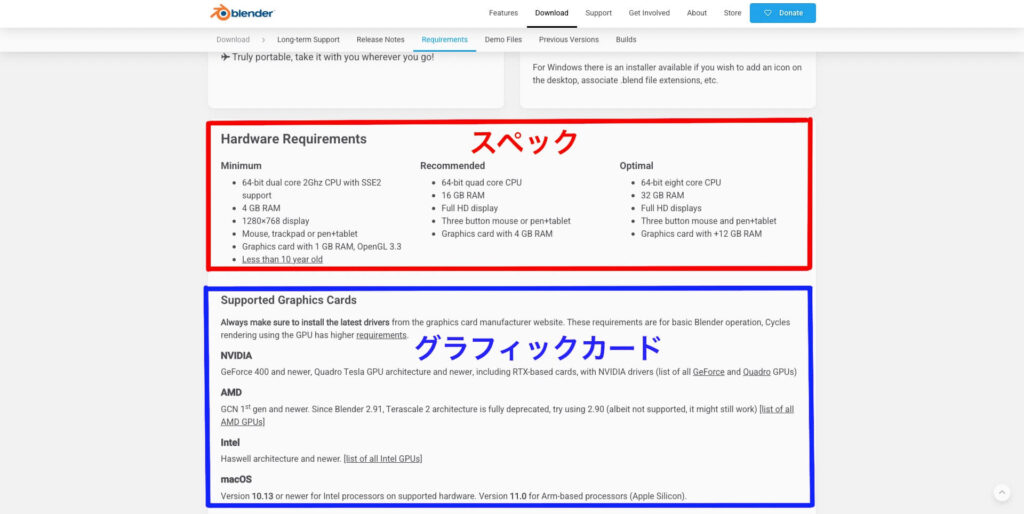
英語なので、少しわかりにくいですね。
日本語表記してみますね。
最低スペック
最低スペック
OS ・・・64bit
CPU ・・・2コア 2GHz以上
メモリ ・・・4GB RAM
ディスプレイ ・・・1280×720
デバイス ・・・マウス、トラックパッド、またはペンタブレット
グラフィックカード ・・・1GBのRAM、OpenGL3.3を搭載
推奨スペック
推奨スペック
OS ・・・64bit
CPU ・・・4コア 以上
メモリ ・・・16GB RAM
ディスプレイ ・・・1920×1080
デバイス ・・・3ボタンマウス、またはペンタブレット
グラフィックカード ・・・4GBのRAMを搭載
最高スペック
最高スペック
OS ・・・64bit
CPU ・・・8コア
メモリ ・・・32GB RAM
ディスプレイ ・・・1920×1080
デバイス ・・・3ボタンマウス、ペンタブレット
グラフィックカード. ・・・12GBのRAMを搭載
グラフィックカード
サポートしているグラフィックカード
- NVIDIA GeForce400以降
- AMD GCN第1世代以降
- Intel Haswell以降
- MacOS version 10.13以降
多くのPCが最低スペックをクリアできると思われます。
メモリ容量は重要視すべきで、多いほど快適に作業できるでしょう。
映画に出てくるような3DCGを作ろうとすると、高いスペックが求められます。

初期の段階で高度な3DCGを作成することは現実的に難しいので、推奨スペック前後のP Cで始めてみると良いですね。
最高スペックのPCは、高性能ゲーミングマシン並みのスペックで、買い揃えるとなると相当な金額になるでしょう。
ちなみに、ぼくはこのスペックで学習していきます。
ぼくのPC
MacBook Air (M1, 2020)
OS ・・・Monterey 12.0.1
メモリ ・・・8GB
SSD ・・・512GB
外部ディスプレイ ・・・HP27f 1920×1080(Full HD)
メモリ不足が気になりますが、M1チップの性能を信じてみます。
マウスを持っていないので、とりあえずトラックパッドで触ってみて、不足を感じたらマウスを買う予定です。
調べたところ、複数ボタンを搭載したゲーミングマウスを使う方もおられるとか。そちらの購入も視野に入れつつ、学習を進めていきたいと思います。
(*やはり少々の不足を感じたのでマウスを買いましたw【2022/3/2更新】)
ちなみに、購入したマウスはこちら。
お値段5,000円以下とコスパ最強です!
左右ボタン以外に二つのボタンが追加されており、それぞれに好きな役割を割り当てることが可能!
「G」を登録して掴むだけでもよし、「control」+「R」でループカットを登録するもよし。使いやすいように登録できますよ♪
こちらの記事で、ボタンの割り当て方法もわかりやすく解説していますので、よろしければご覧になってくださいね!
詳しくはこちら
-

-
M1 MacBook でBlender!おすすめマウスは?周辺機器5選
続きを見る
RAMとは?
前述したグラフィックカードのRAMとは、、、
「ランダムアクセスメモリ」
の略になります。
画面に情報を表示させたりする時に使う高速メモリのことです。
3DCGモデリングを行う上で、画像処理速度は重要です。
快適な作業環境を求めるなら、なるべく推奨とされる4GB以上のRAMのグラフィックカードを搭載した PCを選ぶと良いですね。
Windows環境が有利?でもない!

推奨スペックだけを追いかけると、Blenderを扱うにはWindowsの方がやや有利なように感じました。
とはいえ、負荷の大きな処理はまだわかりませんが、M1チップのMacbook Airでも十分動いています!

処理落ちもラグをほとんど感じません。サクサクです。
より高性能なM1ProやM1Maxのチップであればもっと快適でしょうね。
また、負荷の大きなレンダリングは『Render Pool』というクラウドレンダリングサービスを利用するのも一つの方法です。
クラウドレンダリングサービスを利用すると、低コストで高度な処理が可能。自身のパソコンの負荷も軽減されるので安心ですね!
まとめ

世の中にこんな有能で、しかも無料の3DCG作成ソフトがあるとは夢にも思いませんでした。
なかなか難しそうですが、シェアも大きく、情報も多いのでググりつつ進めていきます。
またM1チップのMacbook Airでも十分利用できることがわかり、驚きです!
次回はインストール、初期設定などをまとめてみたいと思います。
こちらです↓
こちらもCHECK
-

-
【Blender】M1(M2)Macへのインストールと日本語化を解説!
続きを見る
新しいことを学ぶことはワクワクしますね!
メタバースの普及が進むにつれ、3DCGの技術はますます注目されるでしょう。
アバターやオブジェクトの作成など、需要が高まることは間違いありません。

未来のために、行動してみましょう!
最後までお読みいただき、ありがとうございました。
こちらもCHECK
-

-
【Blender】 動画学習はUdemy(ユーデミー)一択である3つの理由
続きを見る